Tree - DOS/コマンドプロンプト コマンド一覧
指定したディレクトリに含まれるサブディレクトリの構造をツリー形式で画面に表示します。
構文
tree[.com] [/A] [/F] [<directory>]
※ 「Tree」プログラムはWindows 10においても拡張子が「.com」です。
オプション一覧
- <directory>
- 中身を表示したいディレクトリを指定します。省略した場合は現在のディレクトリを利用します。
- /A
- ツリー表示する際に使用する文字をASCII文字にします。/Aを指定しない場合、日本語環境の場合は「│├└─」の文字が使用され、/Aを指定した場合は「|+\-」(\はバックスラッシュ)が使用されます。
- ※ /A を指定しなかった場合に使用される文字は、各言語環境によって異なる場合があります。
- /F
- ディレクトリだけでなく通常のファイルもツリー上に表示します。
解説
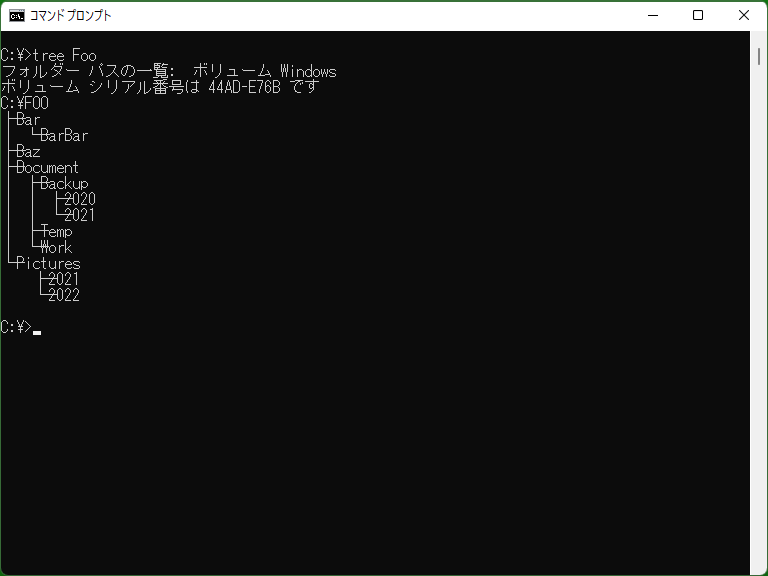
このコマンドを使うと、下記の出力例のように人が見て分かりやすいような形式でディレクトリの構造を出力します。
フォルダー パスの一覧
ボリューム シリアル番号は xxxx-xxxx です
N:.
├─Document
│ ├─Backup
│ └─Download Files
├─Pictures
├─Video
└─Work
├─2010
│ └─Event
├─2011
└─2012
2行目にはディレクトリ(フォルダー)が存在するドライブのボリュームシリアル番号、3行目には引数で指定したディレクトリ(省略した場合は「ドライブ文字」+「:」+「.」(ドット))が出力され、4行目以降にサブディレクトリ(/F がある場合はファイルも)が出力されます。(Windows 10の場合。過去のバージョンでは微妙に異なる場合があります。)
「/A」を指定している場合は以下のように変わります。
フォルダー パスの一覧
ボリューム シリアル番号は xxxx-xxxx です
N:.
+---Document
| +---Backup
| \---Download Files
+---Pictures
+---Video
\---Work
+---2010
| \---Event
+---2011
\---2012
サブディレクトリが存在しない場合は「サブフォルダーは存在しません」(または「サブディレクトリは存在しません」)と出力されます。
このコマンドは隠しファイルやシステムファイルの属性がついたディレクトリ/ファイルを出力しません。これらのファイルも含めてツリー表示したい場合は事前にAttribコマンドを使って解除します。また、隠しファイルやシステムファイルが存在するかどうかを調べたい場合は代わりにDirコマンドを使います。
なお、サブディレクトリの数(「/F」を指定している場合はファイルも)が多い場合表示に時間がかかる場合があります。また、すべてのディレクトリ(ファイル)が出力されるため、一画面に収まりきらない場合があります。その場合は出力リダイレクト「>」を使って一旦ファイルに書き出すか、Moreコマンドを使って出力を制御することができます。
例
サンプル1
tree C:\WINDOWS | more
「C:\WINDOWS」ディレクトリ内のサブディレクトリをツリー表示します。ディレクトリ数が多い場合に備え、「|」を使ってMoreに出力を渡し、1画面ずつ表示できるようにしています。
サンプル2
tree /A /F D:\Document > d_doc.log
「D:\Document」に存在するすべてのディレクトリとファイル(隠しファイルおよびシステムファイルの属性がついたものを除く)をツリー形式で出力し、その内容を「d_doc.log」に書き込みます(ファイルに出力するため「>」(リダイレクション)を使います)。
なお、すべてのディレクトリとファイルを列挙するため環境によってはこの処理は時間がかかり、「d_doc.log」のファイルサイズが大きくなる場合があります。